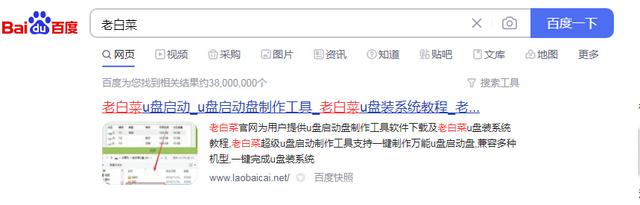新的 iOS 版本总是会修复一些问题以及带来全新的功能,对于新款机型来说,还是比较值得更新的。如果您在 iPhone 上更新系统时遇到错误提示,可参考如下方法解决问题。
如果出现报错提示:
当您尝试更新设备时,可能会看到以下某条信息:
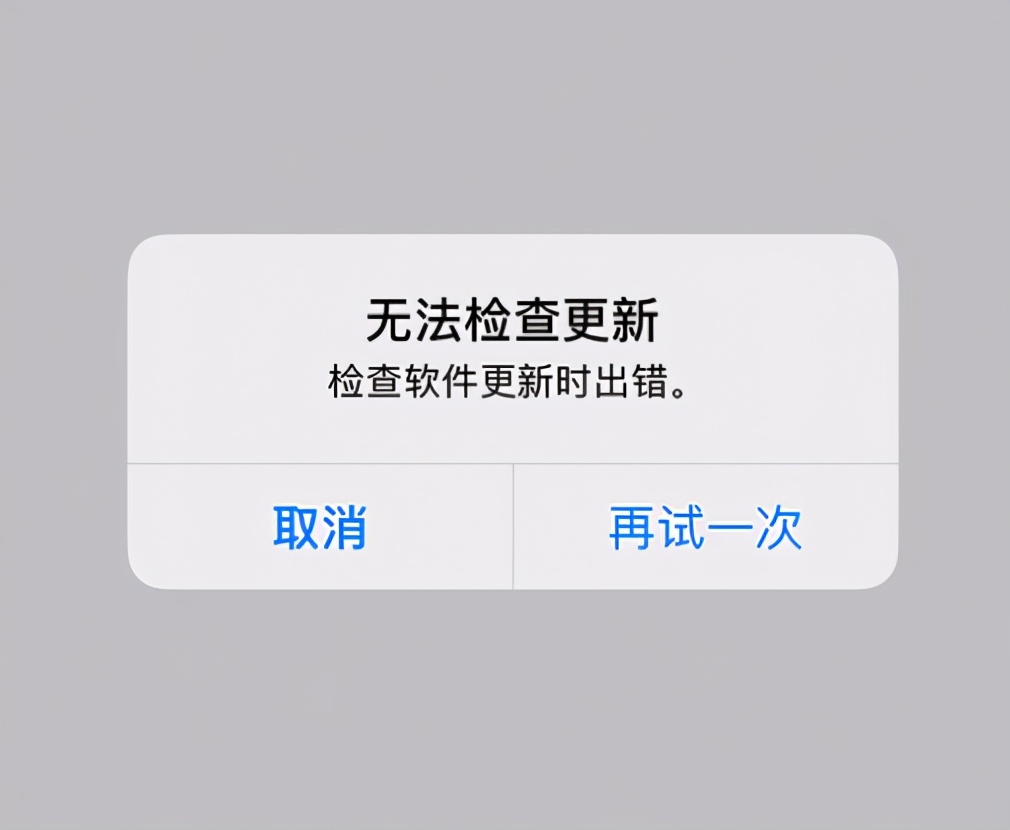
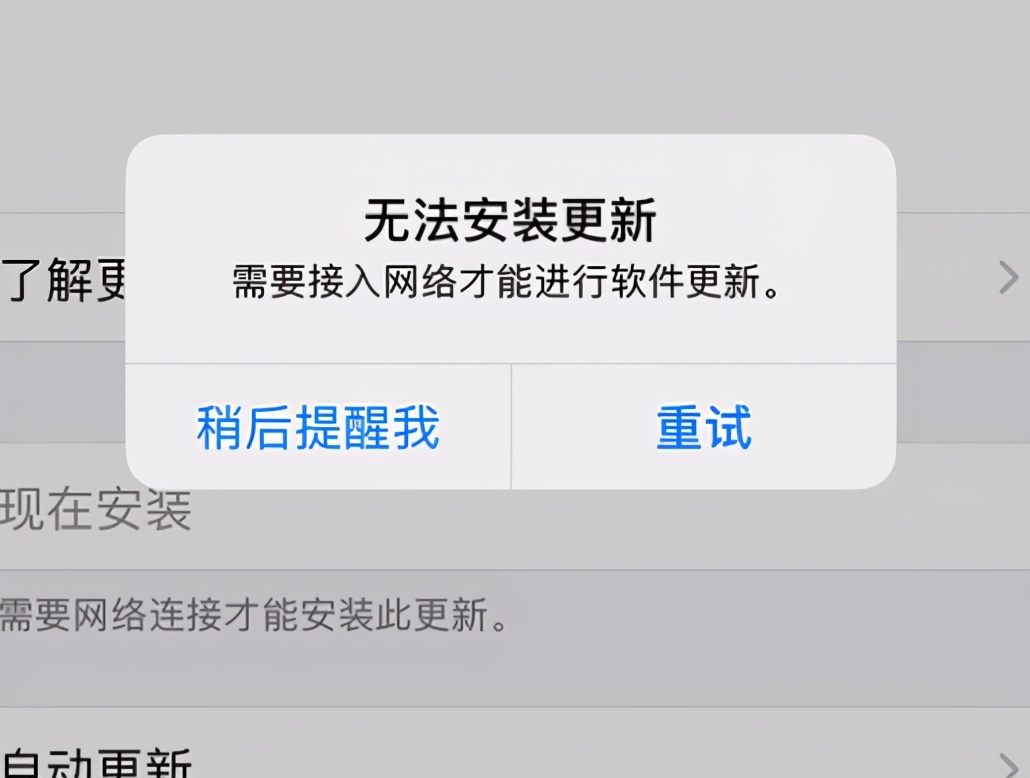
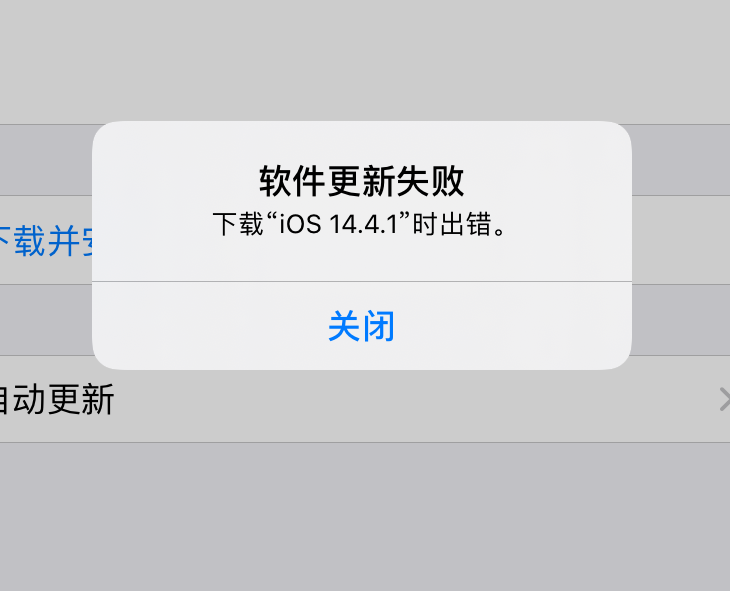
遇到以上问题,请尝试使用相同网络再次更新您的设备。如果您仍看到以上的某条信息,请尝试使用其他网络来更新设备,或换个时间点再进行更新。
如果使用多个网络进行更新后,问题仍然发生,请尝试先移除这个更新再重新安装:
1.前往“设置”-“通用”-“iPhone 储存空间”。
2.在 App 列表中找到更新。
3.轻点更新,然后轻点“删除更新”。
4.前往“设置”-“通用”-“软件更新”,然后下载最新的更新。
如果您没有在 App 列表中看到更新,或者问题再次发生,则需要将设备连接至电脑进行更新。
爱思助手一键刷机更新方法:
打开爱思助手 PC 端(请更新到最新版),将 iOS 设备连接至电脑。在爱思助手 “一键刷机” 页面,选择需要的固件,勾选 “保留用户资料刷机” 选项,点击 “立即刷机” 并耐心等待刷机完成即可。
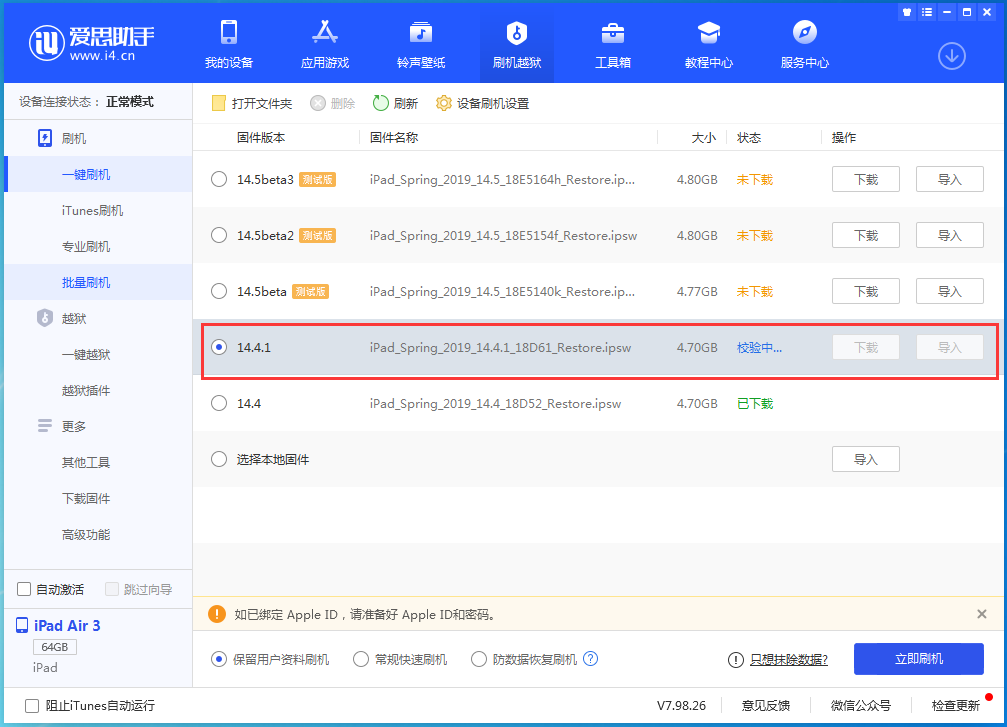
如果进度条比较缓慢:
当您在安装更新时,进度条可能移动比较缓慢。更新用时因更新大小和设备上的文件数量而异。
要通过无线方式进行更新,请确保您的设备一直与电源连接。如果设备的电量耗尽,请将它连接到电源,然后将设备开机,以便完成更新或恢复。
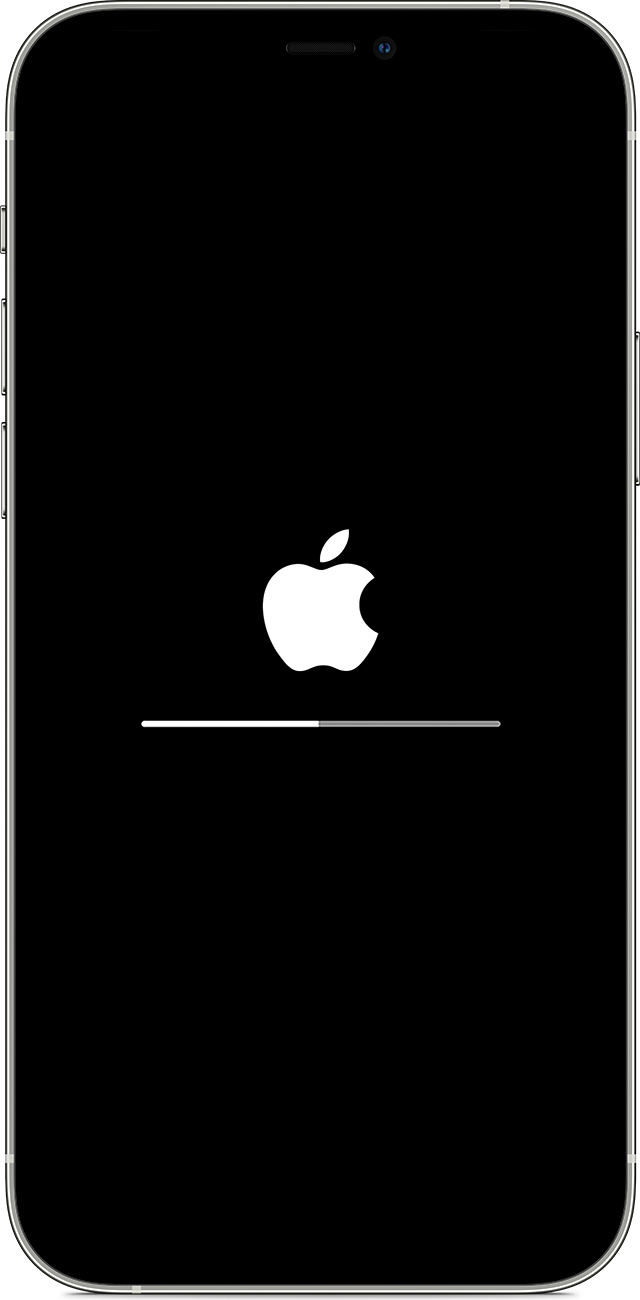
如果更新卡住很长时间不动,则可能需要将设备连接到电脑重新进行更新。
如果下载用时过长:
您需要连接互联网才能更新您的设备。下载更新的用时因更新大小和网速而异。您可以在下载更新时正常使用设备,然后设备会在可以安装更新时通知您。为提高下载速度,请避免下载其他内容,并尽可能使用 Wi-Fi 网络。
其它注意事项:
无论您使用什么样的方式更新设备,请确保设备有足够的储存空间,您可以前往“设置”-“通用”-“iPhone 储存空间”进行查看和管理;且在更新之前,建议提前备份好设备中的重要数据,以避免出现意外情况导致数据丢失。最后,更新完成后可能需要验证您的 Apple ID 和锁屏密码,请确保自己记得这些密码。